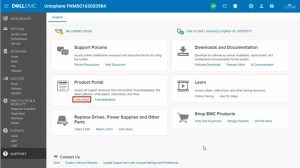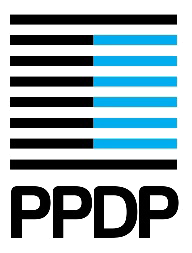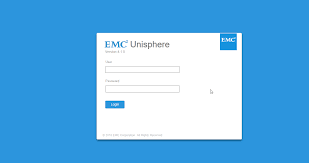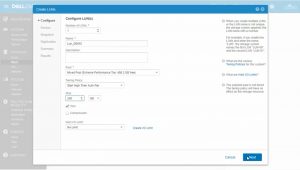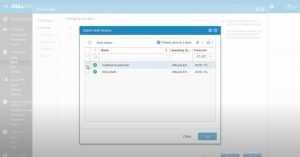بررسی محیط unisphere برای ذخیره ساز های unity
Unisphere یک راه حل مدیریت ذخیره سازی مبتنی بر وب است که برای تمام مدیران ذخیره سازی یک نیاز محسوب میشود. در این مقاله چند موضوع از جمله مروری بر محیط unisphere شامل نسخه های مرورگر های پشتیبان را بررسی میکنیم و بعد مزیت های استفاده از مدیریت در این سطح را بررسی میکنیم و بعد از آن پیکربندی اولیه را بررسی میکنیم قبل از اینکه وارد نمایشی از مسیریابی و استفاده از حوزه جدید شوید.
دید کلی بر محیط unisphere
Unisphere یک راه حل مدیریت ذخیره سازی مبتنی بر وب است که برای محیط کاربری خود برای مدیریت یک سیستم ذخیره سازی unity از html5 استفاده میکند. Html5 یک زبان بازاری مشترک است که امروزه در صفحات وب استفاده میشود و به شما امکان می دهد تا به صورت کروی و همه جانبه باشید تا توسط تمام مرورگر های مدرن حمایت شوید بدون نیاز به plugin اضافه یا اپلیکیشن دیگر برای اجرا شدن. مرورگرهای پشتیبانی شده به صورت زیر میباشد
- Google Chrome
- Internet Explorer
- Mozilla fiirefox
- Apple safari
مزایای استفاده از unisphere
مزایای استفاده از unisphere بسیار زیاد است اما اینجا چند مورد از مهم ترین هارا بررسی میکنیم.
عملکرد بالا را می توان به معماری و نحوه پیاده سازی آن نسبت داد با این واقعیت که بارگذاری برنامه و بازیابی داده ها مختص صفحه ای است که کاربر در آن قرار دارد یا اخیرا از آن بازدید کرده است. بنابراین فقط دادههای لازم بارگذاری میشوند که زمان بارگذاری کمتر شود و با سرعت بیشتری نمایش داده شود. یکی دیگر از مزایای Unisphereبرای سیستم ذخیره سازی، از بین بردن نگرانی های امنیتی است که نیاز به پلاگین های اضافی برای نصب ندارد. در نهایت Unisphere توسط متخصصین فناوری اطلاعات طراحی شده است و در فکر این بوده اند که استفاده از یک رابط کاربری مدرن و امروزی برای مدیران تامین کنند و تجربه کاربری عالی داشته باشند. پس از نصب سیستم یونیتی، یک IP مدیریت برای شما پیکربندی می شود که می توانید با آن وارد Unisphere شوید. وقتی برای اولین بار با استفاده از IP داده شده وارد میشوید متوجه خواهید شد که یک wizard به طور خودکار بارگذاری می شود که به ان initial configuration wizard گفته میشود. این wizard شما را در پیکربندی یک سیستم ذخیره سازی کاملاً جدید راهنمایی می کند و بسیاری از تنظیمات مفید که معمولا توسط مدیران تنظیمات انجام می شود را درنظر میگیرد.
پیکربندی اولیه
به برخی موارد گنجانده شده در در تنظیمات موجود برای پیکربندی اولیه اشاره میکنیم:
- بارگذاری واحدها برای مجوز برای استفاده از ویژگی های سیستم
- تنظیمات شبکه مانند DNS و HCP
- تدارک storage pools و fastchashe
مزیت استفاده از این wizard اولیه این است که اجازه میدهد که به نقطه مورد نظر برای شروع برسیم که بتوانیم در یک زمان کوتاه تنظیمات منبع استوریج را فراهم کنیم. اگر بهخ طور تصادفی wizard را ببندید یا بخواهید آن را دوباره انجام دهید یک لینک سریع در قسمت منوی تنظیمات تعبیه شده است.
نمایش unisphere و بررسی منوها
حالا به سراغ نمایش unisphere میرویم و منو های مختلف آن را بررسی میکنیم. با منوهای موجود در دسترس میتوانند وارد تنظیمات یک سیستم ذخیره سازی کاملا جدید شوند در اینجا میبینید که به طور خودکار پیکربندی اولیه را به محض ورود انجام میدهد.
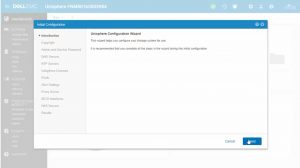
در قسمت اولیه تنظیمات الزامی است که license را قبول کنیم.
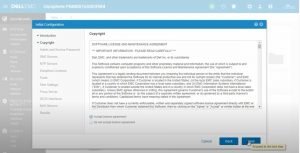
در قسمت بعد license دستگاه ذخیره سازی را آپلود میکنیم.
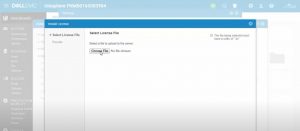
بقیه قسمت ها به صورت اختیاری است اما توصیه میشود که به طور کامل انجام دهید تا بتوانیم یک تنظیم منبع برای دستگاه ذخیره سازی در بهترین حالت خود داشته باشیم. در این حالت یک صفحه داشبورد اولیه داریم که دید کلی از منابع سیستم از جمله منابعی از دستگاه ذخیره ساز که در حالت سلامتی نیستند که در تصور زیر تمامی منابع در سلامت کامل هستند و هیچ گزارش خطایی نداریم.
پیج داشبورد میتونه تنظیم بشه که بلاک های اضافه تری نشون بده و همچنین داشبورد های اضافه تری را میتوان اضافه کرد که جنبه های مختلف از هر قسمت از دستگاه را نشان دهد. حالا میخواهیم نگاهی بیاندازیم به اینکه چگونه این سطح کاربری چیده شده است برای این باید توجه داشته باشد که در قسمت سمت چپ یک منو قرار دارد که هر قسمت unisphere را نشان میدهد. در این منو کاربران دسترسی آسان به تنظیمات گسترده را دارند که شامل موارد زیر میشود:
- service settings
- storage resource pages
- host configuration and access data
- protection and mobility settings alerts
- support options
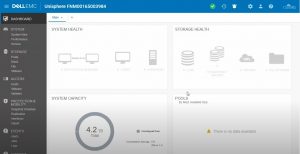
در منوی ناوبری سمت چپ تنظیماتی وجود دارد که افراد معمولاً به طور منظم از آن استفاده می کنند تنظیماتی که فقط یک بار تنظیم شده و به طور منظم استفاده نمی شود را می توان در منوی تنظیمات ببینیم که این را می توان با کلیک کردن روی نماد چرخ دنده در سمت راست بالای رابط کاربری پیدا کرد. همانطور که در اینجا می بینید صفحه مجوزها اولین صفحه ای است که در منوی تنظیمات مشاهده می شود کاربران می توانند مجوزهای جدید را در صورت نیاز آپلود کنند. همانطور که مشاهده میشود تنظیمات دیگر برای سیستم های متنوع و ذخیره ساز های گوناگون نیز در دسته بندی های جداگانه قرارگرفته اند. در قسمت پایین سمت چپ تنظیمات یک دکمه سریع برای رفتن به تنظیمات اولیه وجود دارد که کاربران میتوانند در صورت نیاز آن را دوباره تنظیم کنند.
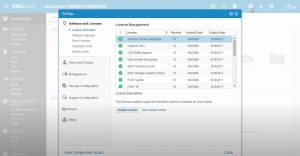
دوباره به صفحه اولیه برمیگردیم و در قسمت system view وارد میشویم این پیج خیلی کاربردی است و مشکلات سخت افزاری را تشخیص میدهد و اطالاعات بیشتری درباره عناصری که سیستم ذخیره سازی را تشکیل میدهند، نمایان میکند. قسمت enclosure در همین صفحه صفحه بسیار مهمی است و بسیار کمک کننده است به این دلیل که یک شمای کلی از دستگاه فیزیکی را به صورت گرافیکی نشان میدهد و میتوانید با کلیک برروی هر بخش وارد جزئیات آن قسمت شده و تصویر آن را ببینید توجه داشته باشد در قسمت پایینی اطلاعاتی نظیر شماره سریال هر قسمت درج شده است. و درصورت نیاز به تعویض هر عنصر میتوانید شماره آن را استخراج کرده تا از هرگونه اشتباهی جلوگیری کنید.
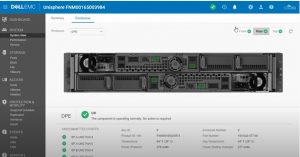
حالا به صفحه pools میرویم مشاهده میکنیم که storage pools های کمی ساخته شده اند و از disk های موجود در سیستم استفاده میکنند توجه کنید که poolsها مثل Lunz و file systems یک پیش نیاز برای تمام منابع ذخیره سازی هستند.
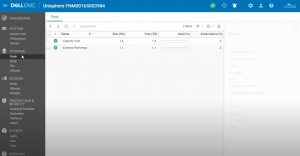
به قسمت properties میرویم از یک pool میرویم میتوانیم disk های مشخصی که این pool را تشکیل میدهند ببینیم. در تب Drivers میتوانیم جزئیات از جمله نوع آن ها و حجمشان را ببینیم.
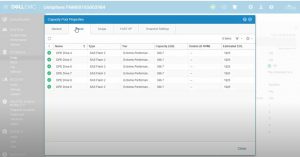
اگر یک multi tier pool داشته باشیم، تب FAST VP حجم دیتایی که باید برای چرخه دوباره جایابی fast vp بر هر tier جابجا شود را نشان میدهد.
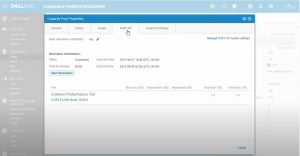
زمانی که storage pools ساخته شد شروع به ساخت یک storage resource میکنیم. برای اینکار به قسمت blocks میرویم زمانی که به اینجا وارد میشویم میبینم که چند خط از قبل ساخته شده اند حالا میخواهیم یک خط جدید بسازیم و ببینیم که کار کردن با unisphere چقدر راحت است. در میان LUN wizard اول از همه یک اسم دوستانه برای منبع انتخاب میکنیم برای مثال اسمش را lun-demo گذاشتیم. در قدم بعدی باید ترکیبی از pool هارا به عنوان storage pool انتخاب کنیم.tiering policy را روی دیفالت خود یعنی start high then auto tire میگذاریم سپس به آن 200گیگ فضا میدهیم و حالا تنظیمات محدودیت های مخالف منبع را انجام میدهیم پس دکمه next را میزنیم در این قسمت میتوانیم اجازه دسترسی به افراد برای استفاده از این منبع را دارد میدهیم.
حالا برای حفاظت از داده ها ساخت اتوماتیک snapshot میتواند از طریق wizard صورت گیرد. پس استفاده میکنیم از طرح حفاظت قراردادی که توسط سیستم داده شده و هرروز snapshot میگیرد و به مدت دو روز آن را ذخیره میکند.
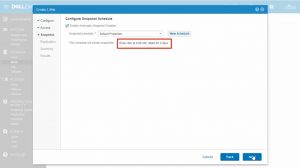
در قسمت اخر میتوانیم خلاصه تمام تنظیمات را مشاهده کنیم و در این حالت است که میتوانیم ساخت LUN را شروع کنیم. زمانی که صفحه را میبندیم به طور خودکار وارد قسمت jobs میشود اگر احتمالا وارد نشد از منوی سم چپ به طور دستی وارد این قسمت میشویم و لیست فعالیت هارا مشاهده میکنیم.
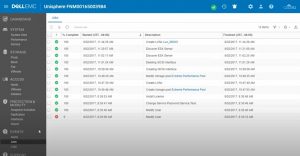
حالا به قسمت supports میرویم support ecosystem برای unity قدرتمند است و بسیاری از جنبه های حفظ یک سیستم ذخیره سازی از جمله پیوند به کاغذهای سفید و سایر اسناد فنی موجود در پشتیبانی آنلاین EMC را پوشش می دهد. همچنین لینک هایی وجود د ارد برای ساخت سرویس درخواست ها که به منابع دانشی و مقالات دسترسی میدهد برای زمانی که مشکل به وجود می آید و یا حتی برای تعویض قطعات زمانی که نیاز است.